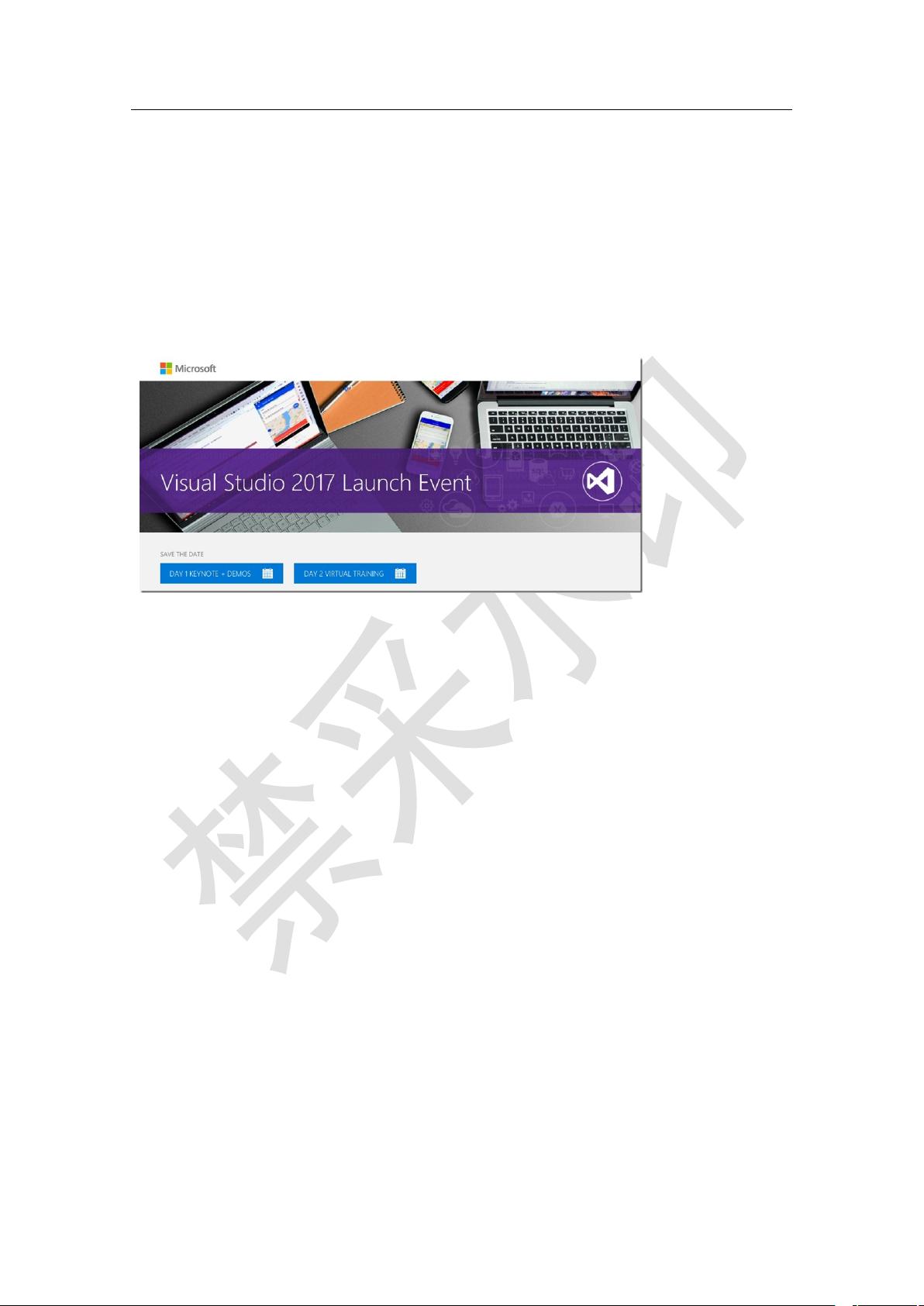Visual Studio 2017 离线安装全攻略
169 浏览量
更新于2024-08-04
收藏 234KB DOCX 举报
"ASP.NET编程知识的离线安装Visual Studio 2017教程"
在进行ASP.NET编程时,Visual Studio 2017是一个重要的开发工具,它提供了丰富的功能和集成开发环境(IDE)来支持.NET框架的应用程序开发。然而,有时候我们需要在没有网络连接或者网络不稳定的情况下安装Visual Studio,这就需要用到离线安装的方法。Visual Studio 2017的离线安装教程主要分为以下几个步骤:
1. 首先,访问官方网站http://visualstudio.com/free,选择适合自己的版本进行下载。在这个例子中,选择了VS社区版,但企业版也同样适用。下载的安装文件通常是一个在线安装程序。
2. 将下载的在线安装文件保存在本地文件夹,例如e:\vs2017offline。这是将来离线安装文件的存放位置。
3. 运行下载的安装程序,如`vs_community.exe`,并添加适当的命令行参数以配置离线布局。命令行示例如下,其中`--layout`参数指定了离线安装包的位置,`--lang`指定了语言(这里是英语en-US):
```
vs_community.exe --layout e:\vs2017offline --lang en-US
```
4. 如果不打算安装Visual Studio的所有组件,可以通过`--add`参数指定所需的工作负载(Workloads)。工作负载是Visual Studio中的一组相关功能,比如.NET Core开发、ASP.NET和Web开发等。例如,以下命令行只安装了.NET Core、ASP.NET Core、Azure开发和桌面开发的工作负载:
```
vs_community.exe --layout e:\vs2017offline --lang en-US --add Microsoft.VisualStudio.Workload.Azure --add Microsoft.VisualStudio.Workload.ManagedDesktop --add Microsoft.VisualStudio.Workload.NetCoreTools --add Microsoft.VisualStudio.Workload.NetWeb
```
5. 完成上述命令后,安装程序会开始下载所有指定组件。此过程可能需要较长时间,具体取决于网络状况和选择的工作负载数量。
6. 在安装过程中遇到任何问题,可以查看 `%TEMP%` 文件夹下的 `dd_bootstrapper*.log` 日志文件,这些日志可以帮助诊断和解决安装错误。
7. 下载完成后,得到的`e:\vs2017offline`文件夹包含了离线安装的所有必要文件。可以将其复制到DVD或USB设备,然后在无网络的电脑上进行安装。
离线安装Visual Studio 2017的优点在于,可以确保在任何环境下都能顺利安装,并且可以预先定制安装内容,减少不必要的组件下载,从而节省时间和带宽。这对于开发团队或者需要批量部署的情况尤其有用。此外,离线安装包也可以方便地分享给其他开发者,避免每个人单独下载大量数据。
179 浏览量
141 浏览量
147 浏览量
2023-05-20 上传
111 浏览量
2023-05-20 上传
133 浏览量
2023-05-20 上传
159 浏览量
mmoo_python
- 粉丝: 7264
- 资源: 1万+
最新资源
- RBF神经网络 聚类算法
- Drupal.Creating.Blogs.Forums.Portals.and.Community.Websites
- UML从入门到精通电子书籍
- 悟透javascript
- IMAGE process using MATLAB
- ExtJs+中文手册
- flexelint reference
- 基于SVPWM的永磁同步电动机永磁同步电动机控制系统仿真与实验研究
- 3d游戏程序设计入门
- Hibernate开发指南
- MLDN oracle 语法教程.pdf
- Hibernate实体映射策略复合主键
- 地图学编号的基本知识
- hibernate常見錯誤
- ArcGIS Engine轻松入门
- 计算机网络知识总结 计算机网络 - 学习笔记